Как да получавате сигнали за събития в Google Календар на Windows 10
Google Календар няма официално приложение за настолни компютри за Windows 10. Вероятно можете да намерите приложения на трети страни, които да попълните за официално приложение, но приложението Календар в Windows 10 е приблизително толкова добро, колкото всяко друго приложение, което може да намерите. Ако трябва да видите сигнали за събития в Google Календар в Windows 10, приложението Календар по подразбиране е лесен начин да ги получите и не е нужно да инсталирате нищо допълнително.
Google акаунт
Преди да можете да получавате сигнали за събития в Google Календар в Windows 10, трябва да свържете профила си в Google с приложението Календар. Отворете приложението Календар и кликнете върху бутона на зъбното колело в колоната вляво. Това ще отвори чекмедже отдясно. Кликнете върху опцията Управление на акаунти в чекмеджето. Изскачащ прозорец ще отвори списък с типове акаунти, които можете да добавите. Кликнете върху опцията за акаунт в Google и влезте с вашия акаунт в Google.

Събития в Google Календар
След като свържете профила си в Google с Календар, в колоната вляво ще видите група от календари в Gmail. Разгънете го и всички календари, които сте добавили в Google Календар за този акаунт, ще се покажат под него. Ако искате да изключите събития за определени календари, всичко, което трябва да направите, е да премахнете отметката от групата.
След като добавите акаунта си в Календар, дайте му няколко секунди да се синхронизира. Приложението е малко бавно, що се отнася до синхронизирането. След като приключи синхронизирането, вашите събития също трябва да бъдат синхронизирани с него. За всички синхронизирани събития Windows 10 ще ви изпраща сигнали, когато те са дължими.
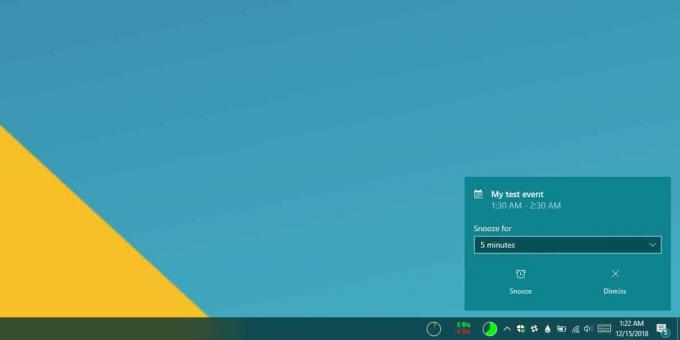
Ако събитие не се появи в календара, щракнете върху бутона за повече опции в горния десен ъгъл и изберете „Синхронизиране“ от менюто, за да наложите синхронизиране. Обикновено ново събитие трябва да се синхронизира автоматично след десет минути, но ако това не стане, можете да наложите синхронизиране. Напомнянето ще следва същите правила, които сте задали в Google Календар, например можете да изберете напомняне за събитие определен брой дни преди действителното събитие. Напомнянето за Windows 10 ще използва същите настройки, за да ви покаже напомняния за събитието.
Ако направите някакви промени в събитие в приложението Календар, те ще се синхронизират с Google Календар. За споделени календари, т.е. календари, които други потребители са споделили с вас, може да не сте в състояние да правите промени в събития, които не притежавате, но извън тях, ще можете да управлявате събития и да получавате сигнали за тях на вашия работен плот.
Ако сте потребител на Linux, можете синхронизирайте Google Календар с вашия работен плот за Linux също.
Търсене
скорошни публикации
Как да изберете цвят за запълване на центриран тапет в Windows 10
Windows има доста опции за персонализиране на тапета. Те са част от...
Показване на миниатюрен преглед на архиви с изображения на ZIP и RAR [Windows]
Windows Explorer не показва преглед на миниатюри на всички формати ...
Визуалният команден ред е най-лесният начин за създаване на партидни файлове с помощта на GUI
Пакетният файл е текстово базиран файл, съдържащ поредица от команд...

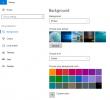
![Показване на миниатюрен преглед на архиви с изображения на ZIP и RAR [Windows]](/f/67ec0e5c184030aec9add281363a0913.jpg?width=680&height=100)
